Miksi Android käynnistyy satunnaisesti uudelleen?
Sekalaista / / November 28, 2021
Android-älypuhelimilla on tärkeä rooli jokapäiväisessä elämässämme. Ihmisten riippuvuus älypuhelimistaan on lisääntynyt tekniikan kehityksen myötä. Monet Android-käyttäjät ovat kuitenkin valittaneet laitteensa satunnaisesta uudelleenkäynnistymisestä. Tämä voi olla ärsyttävää, varsinkin jos olet keskellä puhelua tai kiireellistä toimistotyötä. Saatat ihmetellä Miksi Android käynnistyy satunnaisesti uudelleen? Auttaaksemme sinua, olemme laatineet tämän oppaan, joka selittää mahdolliset syyt siihen, miksi Android-laitteesi käynnistyy uudelleen silloin tällöin. Lisäksi olemme koonneet luettelon ratkaisuista Android-puhelimen itsensä uudelleenkäynnistymisen korjaamiseksi.

Sisällys
- Android-puhelimen korjaaminen käynnistyy jatkuvasti uudelleen.
- Miksi Android käynnistyy satunnaisesti uudelleen?
- Tapa 1: Päivitä Android-käyttöjärjestelmä.
- Tapa 2: Sulje taustasovellukset
- Tapa 3: Päivitä kolmannen osapuolen sovellukset
- Tapa 4: Tyhjennä sovellusvälimuisti ja sovellustiedot
- Tapa 5: Poista viallisten/harvoin käytettyjen sovellusten asennus
- Tapa 6: Suorita tehdasasetusten palautus
- Vaihtoehto 1: Tehdasasetusten palautus käyttämällä laiteasetuksia
- Vaihtoehto 2: Tehdasasetusten palautus kovanäppäimillä
Android-puhelimen korjaaminen käynnistyy jatkuvasti uudelleen
Aiomme keskustella kaikista mahdollisista menetelmistä korjata Android satunnaisesti uudelleenkäynnistysongelma. Mutta ennen sitä meidän on ymmärrettävä tämän ongelman syyt.
Miksi Android käynnistyy satunnaisesti uudelleen?
1. Haitalliset kolmannen osapuolen sovellukset: Saatat olla ladannut epäilyttäviä kolmannen osapuolen sovelluksia laitteellesi tietämättäsi. Nämä sovellukset saattavat olla yhteensopimattomia ja voivat saada Android-laitteesi käynnistymään uudelleen.
2. Laitteistovika: Toinen syy, miksi Android-laitteesi käynnistyy uudelleen itsestään, johtuu viasta tai vauriosta laitteen laitteistossa, kuten laitteen näytössä, emolevyssä tai elektronisessa piirissä.
3. Ylikuumeneminen: Useimmat Android-laitteet sammuvat automaattisesti, jos ne ylikuumenevat käytön aikana. Tämä on turvaominaisuus Android-laitteesi suojaamiseksi. Joten jos laitteesi käynnistyy automaattisesti uudelleen, se voi johtua liiallisesta käytöstä ja/tai ylikuumenemisesta. Ylikuumeneminen voi johtua myös puhelimen ylilatauksesta.
Siksi sinun tulee käyttää ja ylläpitää älypuhelintasi viisaasti välttääksesi tällaiset ongelmat kokonaan.
4. Akkuongelmat: Jos laitteessasi on irrotettava akku, on mahdollista, että se on löysästi asennettu, jolloin akun ja nastojen väliin jää rako. Myös puhelimen akku on vanhentunut ja se on ehkä vaihdettava. Tämä voi myös saada laitteen käynnistymään uudelleen automaattisesti.
Huomautus: Koska älypuhelimissa ei ole samoja Asetukset-vaihtoehtoja, ja ne vaihtelevat valmistajittain, varmista oikeat asetukset ennen kuin muutat niitä.
Tapa 1: Päivitä Android-käyttöjärjestelmä
Laitteesi sujuvan toiminnan varmistamiseksi on tärkeää pitää Android-käyttöjärjestelmäsi ajan tasalla. Muista tarkistaa ja ladata viimeisimmät päivitykset aika ajoin. Sen päivittäminen auttaa parantamaan laitteen yleistä toimintaa ja suojaamaan mahdollisilta tietoturvauhkilta. Siksi, jos laitteesi käynnistyy jatkuvasti uudelleen ja kaatuu, yksinkertainen käyttöjärjestelmän päivitys voi auttaa sinua korjaamaan ongelman seuraavasti:
1. Avaa asetukset sovellus Android-puhelimeesi ja siirry kohtaan Puhelimesta osa, kuten kuvassa.

2. Näpäytä Järjestelmän päivitys, kuten kuvassa.

3. Näpäytä Tarkista päivitykset.
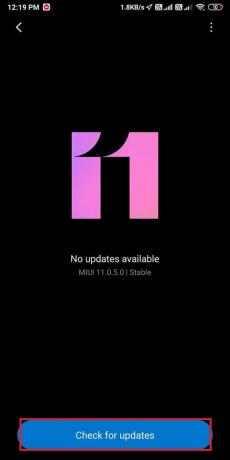
4. Laitteesi toimii automaattisesti ladata saatavilla olevat päivitykset.
Jos tällaisia päivityksiä ei ole saatavilla, seuraava viesti tulee näkyviin: Laitteesi on ajan tasalla.
Tapa 2: Sulje taustasovellukset
Jos mietit jatkuvasti uudelleen käynnistyvän puhelimen korjaamista, sulje kaikki taustalla toimivat sovellukset. On mahdollista, että jokin näistä sovelluksista saa Android-puhelimesi käynnistymään uudelleen. On selvää, että tällaisten viallisten sovellusten pysäyttämisen pitäisi auttaa. Näin voit pakottaa pysäyttämään sovelluksia Android-puhelimellasi:
1. Avaa laite asetukset ja napauta Sovellukset.
2. Napauta sitten Hallinnoi sovelluksia.
3. Etsi nyt ja napauta sovellus haluat lopettaa.
4. Näpäytä Pakkopysähdys pakottaaksesi valitun sovelluksen pysäyttämään. Olemme selittäneet sen ottamalla Instagramin esimerkkinä alla.

5. Näpäytä OK vahvistaaksesi sen nyt näkyviin tulevassa ponnahdusikkunassa.
6. Toistaa vaiheet 3-5 kaikille sovelluksille, jotka haluat lopettaa.
Jos Android satunnaisesti käynnistyy uudelleen -ongelma jatkuu, keskustelemme alla menetelmistä sovellusvälimuistin tyhjentämiseksi ja kolmannen osapuolen sovellusten asennuksen poistamiseksi.
Lue myös:Korjaa Android-puhelin käynnistyy uudelleen satunnaisesti
Tapa 3: Päivitä kolmannen osapuolen sovellukset
Joskus laitteesi kolmannen osapuolen sovellukset voivat saada laitteesi käynnistymään uudelleen itsestään. Lisäksi näiden sovellusten vanhentunut versio voi vastata kysymykseen: miksi Android käynnistyy satunnaisesti uudelleen. Siksi sinun on tarkistettava päivitykset säännöllisesti ja asennettava sovelluspäivitykset alla kuvatulla tavalla:
1. Tuoda markkinoille Google Play Kauppa ja napauta profiilikuvake näytön oikeasta yläkulmasta.
2. Napauta nyt Hallinnoi sovelluksia ja laitteita.
3. Vuonna Päivitetään sovelluksia osio, napauta Katso yksityiskohdat. Näet laitteellesi saatavilla olevat päivitykset.
4. Joko valita Päivitä kaikki päivittääksesi kaikki asennetut sovellukset kerralla.
Tai napauta Päivittää tietylle sovellukselle. Alla olevassa kuvassa olemme näyttäneet Snapchat-päivityksen esimerkkinä.

Tapa 4: Tyhjennä sovellusvälimuisti ja sovellustiedot
Jos ylikuormitat Android-laitteesi tarpeettomilla tiedostoilla ja tiedoilla, on suurempi mahdollisuus, että se kaatuu ja käynnistyy uudelleen.
Vapauta tallennustilaa seuraavasti:
- Päästä eroon kolmansien osapuolien sovelluksista, joita et käytä.
- Poista tarpeettomat valokuvat, videot ja muut tiedostot.
- Tyhjennä välimuistissa olevat tiedot laitteeltasi.
Tyhjennä kaikkien sovellusten välimuisti ja tallennetut tiedot noudattamalla alla olevia ohjeita:
1. Mene Asetukset > Sovellukset kuten teit ennenkin.
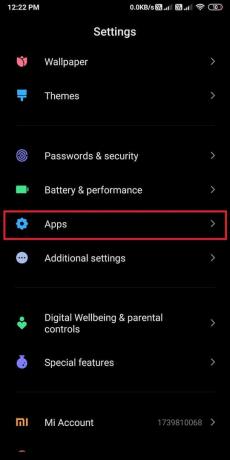
2. Näpäytä Hallinnoi sovelluksia, kuten on esitetty.
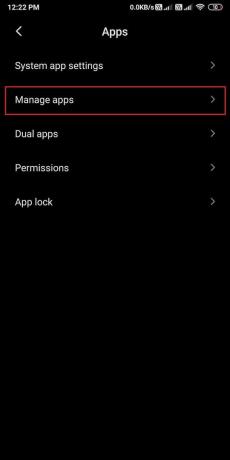
3. Etsi ja avaa mikä tahansa kolmas osapuoli sovellus. Napauta Tallennus/median tallennus vaihtoehto.
4. Näpäytä Puhdas data, kuten alla on kuvattu.

5. Napauta lisäksi Tyhjennä välimuisti samasta näytöstä, kuten alla on korostettu.

6. Lopuksi napauta OK vahvistaaksesi mainitun poiston.
7. Toistaa Vaiheet 3-6 kaikille sovelluksille vapauttamaan mahdollisimman paljon tilaa.
Tämän pitäisi päästä eroon pienistä virheistä näissä kolmansien osapuolien sovelluksissa ja mahdollisesti korjata Android satunnaisesti uudelleenkäynnistysongelma.
Lue myös:Korjaa tietokoneen näyttö sammuu satunnaisesti
Tapa 5: Poista viallisten/harvoin käytettyjen sovellusten asennus
Usein haitallisia kolmannen osapuolen sovelluksia ladataan tai sovellukset vioittuvat ajan myötä. Nämä saattavat aiheuttaa Android-laitteesi käynnistymisen uudelleen. Nyt heräävät kysymykset ovat: kuinka määrittää, ovatko kolmannen osapuolen sovellukset vioittuneet ja kuinka selvittää, mikä kolmannen osapuolen sovellus aiheuttaa tämän ongelman.
Vastaus on puhelimen käyttämisessä Turva tila. Kun käytät puhelintasi vikasietotilassa ja laitteesi toimii sujuvasti ilman keskeytyksiä, laitteesi ongelma johtuu ehdottomasti kolmannen osapuolen sovelluksista. Voit oppia käynnistämään puhelimesi vikasietotilassa käymällä osoitteessa laitteen valmistajan verkkosivuilta.
Nyt tämän ongelman ratkaisemiseksi
- Poista viimeisimmät sovelluslataukset Android-puhelimesta.
- Poista tarpeettomat tai harvoin käytetyt sovellukset.
1. Avaa Sovelluslaatikko Android-puhelimellasi.
2. Paina ja pidä painettuna sovellus jonka haluat poistaa ja napauta Poista asennus, kuten kuvattu.

Tapa 6: Suorita tehdasasetusten palautus
Jos mikään yllä olevista menetelmistä ei pysty korjaamaan Android-puhelimen uudelleenkäynnistysongelmaa, viimeinen keino on Tehdasasetusten palautus. Kun palautat tehdasasetukset, puhelimesi palautetaan alkuperäiseen järjestelmän tilaan, mikä ratkaisee kaikki laitteesi ongelmat.
Muistettavat kohdat
- Varmista, että varmuuskopioit kaikki tärkeät tietosi, valokuvasi, videosi ja muut tiedostosi, sillä tehdasasetusten palautus poistaa kaikki tiedot laitteestasi.
- Varmista, että laitteen akun kesto riittää tehdasasetusten palauttamiseen.
Suorita Android-laitteen tehdasasetusten palautus noudattamalla alla annettuja ohjeita.
Vaihtoehto 1: Tehdasasetusten palautus käyttämällä laiteasetuksia
1. Mene Asetukset > Tietoja puhelimesta ohjeen mukaan Menetelmä 1.

2. Vieritä alas ja napauta Varmuuskopiointi ja nollaus, kuten on esitetty.

3. Tässä, napauta Poista kaikki tiedot (tehdasasetusten palautus).

4. Seuraavaksi napauta Nollaa puhelin, kuten alla olevassa kuvassa korostetaan.

5. Kirjoita lopuksi oma PIN/Salasana vahvistaaksesi ja jatkaaksesi tehdasasetusten palauttamista.
Vaihtoehto 2: Tehdasasetusten palautus kovanäppäimillä
1. Ensinnäkin sammuttaa Android-älypuhelimeesi.
2. Käynnistääksesi laitteen Palautus tila, paina ja pidä painettuna Virta / Koti + äänenvoimakkuuden lisäys / äänenvoimakkuuden vähennys painikkeita samanaikaisesti.
3. Valitse seuraavaksi pyyhi muisti / tehdasasetus vaihtoehto.

4. Kun prosessi on valmis, napauta Käynnistä järjestelmä uudelleen nyt.
Usein kysytyt kysymykset (FAQ)
Q1. Kuinka estän Android-laitteeni käynnistymisen uudelleen?
Jotta Android-laitteesi ei käynnisty uudelleen, sinun on ensin tunnistettava ongelman syy. Se voi johtua haitallisista sovelluksista tai kolmannen osapuolen sovellusten tarpeettomasta tallennustilasta. Kun olet tunnistanut ongelman syyn, voit seurata oppaassamme lueteltuja asiaankuuluvia menetelmiä korjataksesi Android-puhelimen uudelleenkäynnistysongelman.
Q2. Miksi puhelimeni käynnistyy uudelleen yöllä?
Jos laitteesi käynnistyy uudelleen yöllä, se johtuu Automaattinen uudelleenkäynnistysominaisuus laitteellasi. Useimmissa puhelimissa automaattinen uudelleenkäynnistystoiminto on nimeltään Ajoita virran päälle/pois. Voit sammuttaa automaattisen uudelleenkäynnistysominaisuuden
- Siirry kohtaan asetukset laitteestasi.
- Navigoida johonkin Akku ja suorituskyky.
- Valitse Akku, ja napauta Ajoita virran päälle/pois.
- Lopuksi, kytkeä pois päältä otsikkona oleva vaihtoehto Virran päälle- ja poiskytkentäaika.
Suositus:
- Kuinka ladata Android-puhelimen akku nopeammin
- Tietokone sammuu satunnaisesti? 15 tapaa korjata se
- Kuinka nollata Google Chrome Androidissa
- Kuinka saada kiinalainen TikTok iOS- ja Android-laitteille
Toivomme, että oppaassamme luetellut menetelmät olivat hyödyllisiä, ja sinä pystyit siihen korjaa Androidin satunnaisesti uudelleenkäynnistysongelma. Kerro meille, mikä menetelmä toimi sinulle. Jos sinulla on kysyttävää / ehdotuksia, pudota ne alla olevaan kommenttiosaan.



